Como solucionar problemas de recursos avançados de desempenho de rede, como RSS e NetDMA
Este artigo soluciona alguns problemas de rede que foram lançados pela primeira vez no Windows Server 2003 Scalable Networking Pack. Porque eles podem causar desempenho de rede lento ou intermitente se os drivers de rede que estão sendo usados forem antigos ou não suportarem os novos recursos.
Número original do KB: 2643970
Resumo
Este artigo descreve como solucionar problemas de desempenho de rede que envolvem os recursos de rede aprimorados do Windows. Entre esses recursos estão:
- Descarregamento de soma de verificação TCP/IP
- Escala do lado de recepção (RSS)
- NetDMA
- Descarga de chaminé TCP
Melhorias no desempenho da rede
O SNP (Pacote de Rede Escalonável) do Windows foi lançado como uma atualização autônoma para o Windows Server 2003 SP1, mas foi adicionado posteriormente ao Windows Server 2003 Service Pack 2. Esta foi uma coleção de melhorias na taxa de transferência e no desempenho da rede. Quando eles foram instalados, eles foram ativados por padrão. Houve problemas com os recursos e alguns drivers de rede que causaram problemas de desempenho da rede. Então, a recomendação era desligá-los. Mais tarde, muitos dos problemas foram corrigidos. No entanto, ainda era recomendado para o Windows Server 2003 mantê-los desativados, a menos que houvesse uma necessidade específica.
O Windows Server 2008 e o Windows Server 2008 R2, e também o Windows Server 2012, têm pilhas TCP/IP de alto desempenho e as melhorias de SNP estão incluídas. Além disso, a maioria das configurações foi alterada para ser configurada automaticamente.
As recomendações para as configurações são as seguintes.
Windows Server 2008
- SP2 necessário
- Hotfix KB 979614
- Hotfix KB 967224
- Reative o RSS no sistema operacional e nos adaptadores de rede
- Atualize os drivers do adaptador de rede para a versão mais recente recomendada do fabricante
- Ajuste as configurações de RSS para adaptadores de rede com base nas recomendações do fabricante
- Atualize o software antivírus para as versões/mecanismos e definições mais recentes
Windows Server 2008 R2
- Service Pack 1
- Hotfix KB 2519736
- Se você estiver usando o TCP Chimney Offload, instale o hotfix KB 2525390.
- Instalação recomendada do hotfix KB 2511305
- Reative o RSS no sistema operacional e nos adaptadores de rede
- Atualize os drivers do adaptador de rede para a versão mais recente recomendada do fabricante
- Ajuste as configurações de RSS para adaptadores de rede com base nas recomendações do fabricante
- Atualize o software antivírus para as versões/mecanismos e definições mais recentes
Como alternativa à instalação do SP1 e do hotfix KB 2519736 conforme recomendado aqui, você pode instalar o seguinte no Windows Server 2008 R2 RTM:
- Hotfix KB 977977
- Hotfix KB 979612
Lembre-se de que o RSS requer que o descarregamento de soma de verificação seja habilitado no adaptador de rede para funcionar. Não confunda o descarregamento de soma de verificação TCP com o descarregamento de chaminé TCP. Se os adaptadores forem agrupados, geralmente o RSS funcionará desde que todos os adaptadores o tenham habilitado (isso depende da fabricação). O NetDMA deve ser habilitado automaticamente se houver suporte.
As melhorias de rede no sistema operacional destinam-se a melhorar a taxa de transferência de rede em servidores, descarregando algumas tarefas de rede para o hardware do adaptador de rede. Isso se aplica principalmente a adaptadores que estão sendo executados a 1 Gbps e velocidades de conexão mais altas e exigem que os adaptadores e drivers de rede que estão sendo usados implementem as melhorias. Se o driver não der suporte às melhorias ou se o driver tiver um problema relacionado a elas, talvez seja necessário desabilitá-las manualmente. Se você investiu em equipamentos que suportam descarregamento de conexão TCP/RSS/NetDMA e se o adaptador não estiver funcionando corretamente, a primeira coisa a verificar deve ser a versão do driver. Um driver mais recente para o adaptador de rede pode resolver quaisquer problemas de rede que estejam ocorrendo. Use as informações a seguir para verificar as configurações do adaptador de rede e as configurações do sistema operacional para configurações SNP.
Determinar as informações do rio d no Windows Server 2008 e no Windows Server 2008 R2
Você pode encontrar a data e a versão do driver de rede. Para fazer isso, siga estas etapas:
- Clique em Iniciar > , clique com o botão direito do mouse em Computador e clique em Gerenciar.
- Expanda o grupo Ferramentas do Sistema no painel de navegação, se necessário.
- Clique em Gerenciador de Dispositivos no painel de navegação. Você deve ver algo que se assemelhe à captura de tela a seguir.
- Expanda Adaptadores de rede no painel do lado direito e clique duas vezes no adaptador.
A guia Driver tem as seguintes informações:
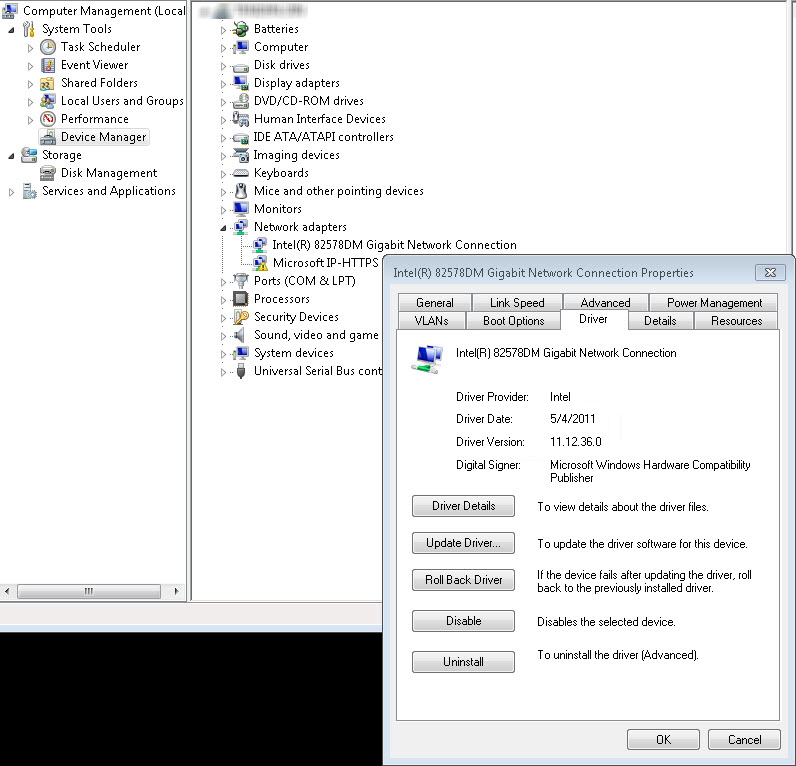
Para o Windows Server 2003, siga estas etapas para acessar o Gerenciador de Dispositivos:
- Abra as Ferramentas Administrativas no Painel de Controle.
- Em Ferramentas Administrativas, clique em Gerenciamento do Computador.
- Clique em Gerenciador de Dispositivos. Em seguida, acesse o site do Provedor do Driver (também na guia Driver). Verifique a versão mais recente do driver e veja se ela é mais recente do que a data do driver encontrada nas propriedades do dispositivo. Você também pode encontrar uma solução em um FAQ ou em um fórum no site do fabricante.
Se a atualização dos drivers de rede não funcionar, tente desabilitar os recursos aprimorados e veja se o problema é resolvido. Use isso como último recurso ou uma etapa de solução de problemas e não como a solução, a menos que seu adaptador de rede tenha confirmado que não oferece suporte aos recursos em questão. Os recursos de rede aprimorados podem ser ativados ou desativados no sistema operacional e também nas configurações avançadas do adaptador de rede. Aqui você pode ver a guia Avançado nas propriedades do adaptador de rede que mostra as configurações de RSS (Descarregamento de Conexão TCP) e RSS (Receive Side Scaling).
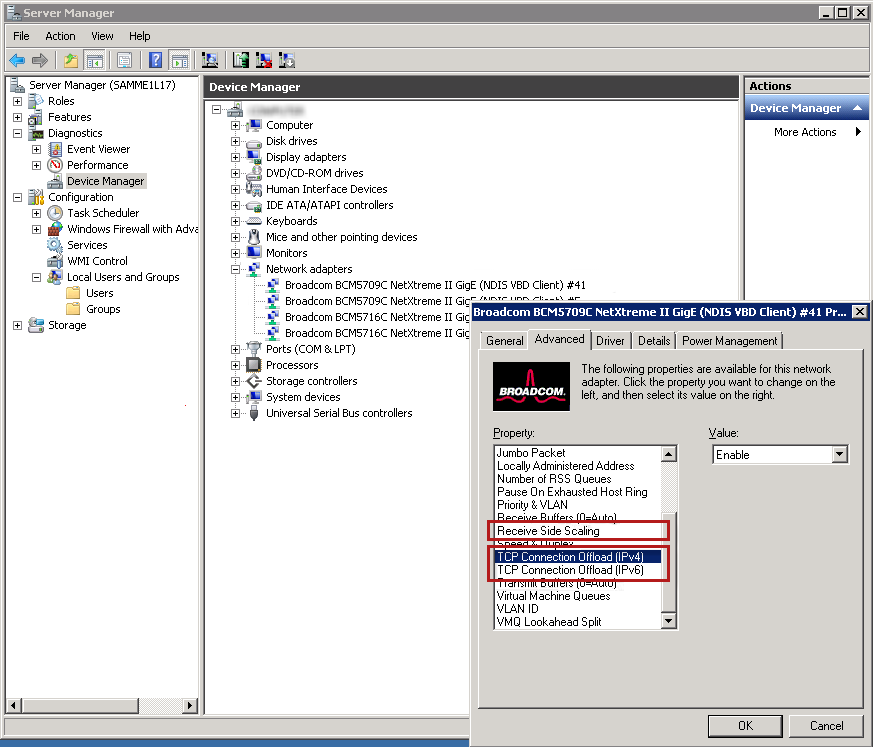
Para ver as configurações do sistema operacional, use o comando net shell netsh interface tcp show global da seguinte maneira:
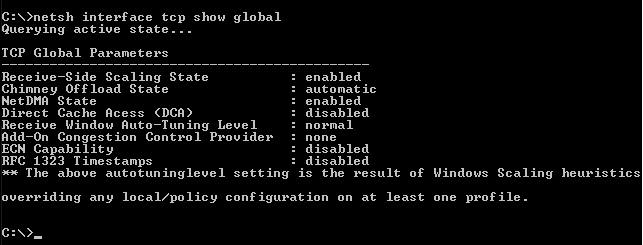
Você pode verificar as duas outras configurações a seguir que afetam o descarregamento do TCPchimney:
netsh interface tcp show chimneyapplicationsnetsh interface tcp show chimneyports
Esses comandos permitem que o descarregamento de TCP seja configurado especificamente para uma determinada combinação de aplicativos ou portas. A saída de ambos os comandos netsh é a seguinte:
Observação
Essa operação requer privilégios elevados (Executar como administrador).
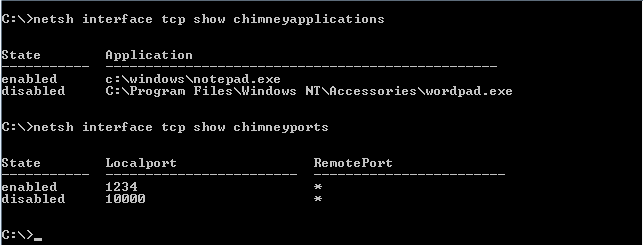
Se estiverem em branco, nenhum aplicativo ou porta foi adicionado às configurações de descarregamento da chaminé.
Os recursos de rede aprimorados mais comuns, juntamente com links para mais informações sobre como ativá-los ou desativá-los, são os seguintes:
Receber recursos de escalonamento lateral (RSS)
Guia de implantação de rede: Implantando recursos de rede de alta velocidade